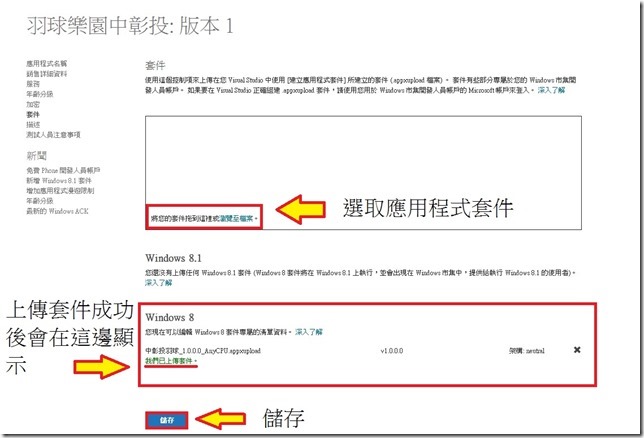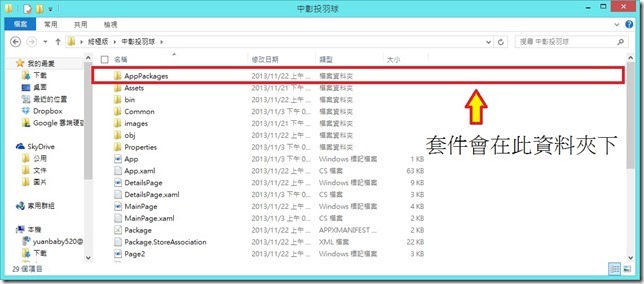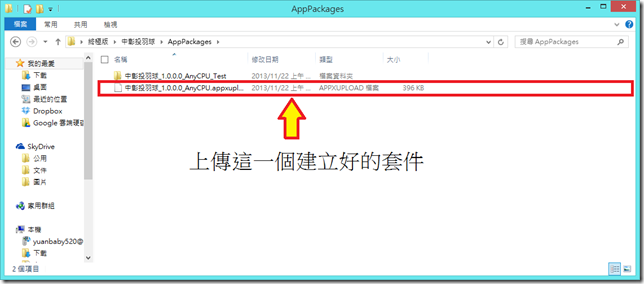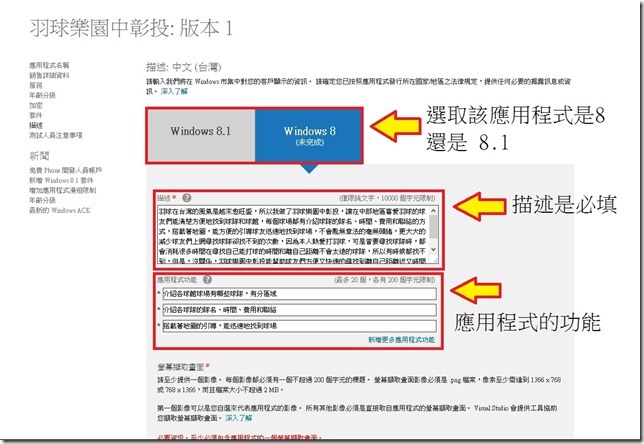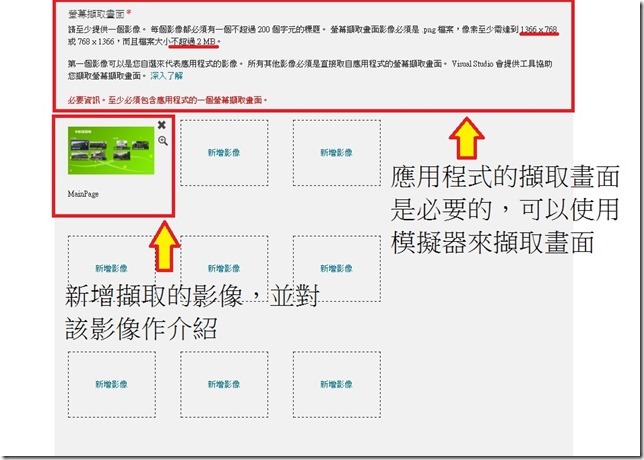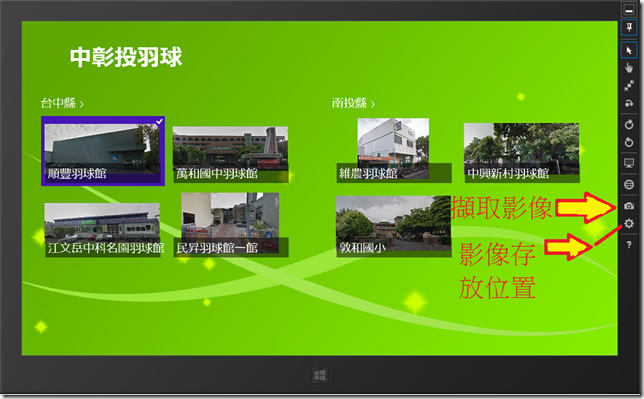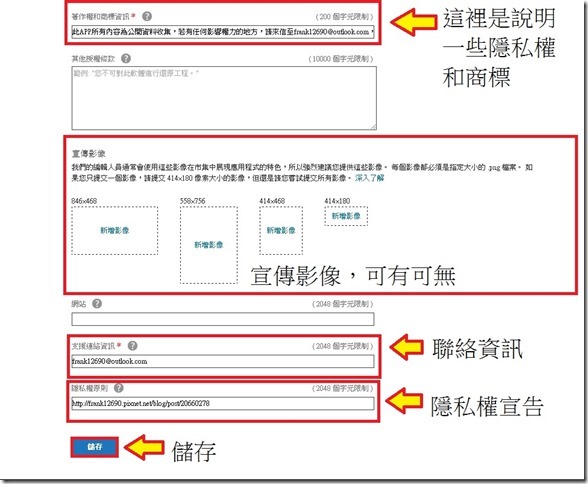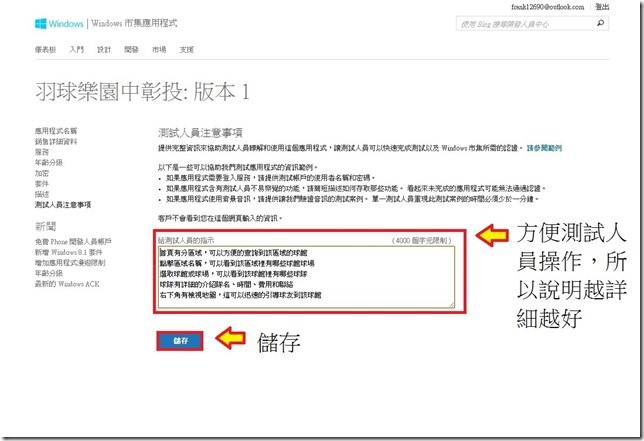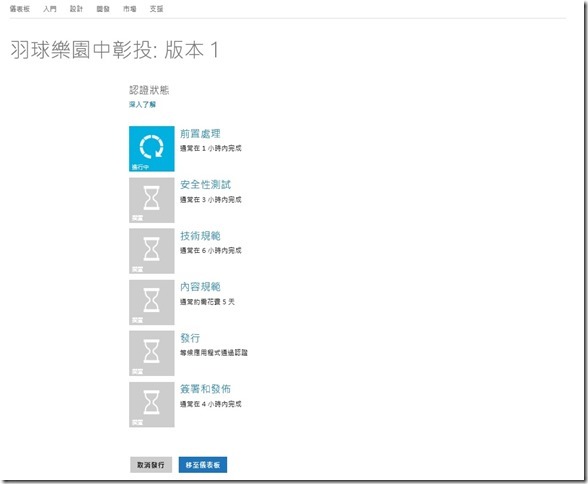[Windows 8 App]上架流程全紀錄(下)
關聯完畢後,就可以建立應用程式套件了!!
建立應用程式套件的部分
可以參考此文章http://www.dotblogs.com.tw/frank12690/archive/2013/11/12/127693.aspx
應用程式套件建立完畢後,就可以【上傳應用程式套件】
建立好的應用程式套件在哪裡呢??
建立好的應用程式套件會在該應用程式的【AppPackages資料夾】底下
進入【AppPackages資料夾】後,裡面會有一個資料夾和一個【Appxupload】的檔案
選取【Appxupload】檔案,這一個就是建立好的套件
套件上傳完畢後,下一步驟【描述】
這部分是應用程式的描述,越詳細的介紹越好
新增擷取的影像,並作介紹
怎麼擷取影像呢??
開啟模擬氣候,右邊有一個相機,這是擷取影像,相機的下面有個設定的,這是設定影像存放位置
影像擷取完畢,並上傳完後,下方有一些隱私權得宣告
關於隱私權宣告的部分,可以參考http://www.dotblogs.com.tw/frank12690/archive/2013/11/22/130883.aspx
最後一步驟了,【測試人員注意事項】這部分是描述操作方式給測試人員,說明越詳細越好
所有步驟都完畢確定都有打勾後,就可以送出應用程式
這是送出後的畫面,再來就是耐心的等候審核通過的通知了,結果會寄到信箱!!
祝您上架成功~